
今回はAMD Radeon RX550を搭載したASUSさんのグラフィックボード PH-RX550-4G-EVOのレビューを皆さんにお届けします。
まずなぜこのグラボを購入したのかと言いますと、昨年自作したニューパソコンの性能には概ね満足しているのですが、実は一つだけ大きな不満がありました。
それは液晶モニターの画質で、なぜか全体的に色が薄くぼんやりした感じになっています。

インテルさんのグラフィックス コマンド センターやモニターの設定を色々といじってはみたものの全く改善されない事から判断すると、恐らくこれはCPU内蔵のグラフィック(GPU)に原因があるのではなかろうかという結論に達しました。
そうなるとやはりグラフィックボードが必要となってきます。

しかし自分の場合はゲームはやりませんし、仮想通貨を掘ってひと山当てようなどという事も考えてはおりませんので、超高価なグラフィックボードが必要という訳ではないです。
せいぜい映画やアニメを高画質で視聴できればそれで良しというレベルの自分には低価格なグラボで十分という事で、手頃な価格で手に入るこのPH-RX550-4G-EVOを購入したという次第です。

そこで今回はこのASUSさんのグラフィックボード PH-RX550-4G-EVOの性能を徹底的に検証していきます。
PH-RX550-4G-EVOの付属品
それでは恒例の付属品のチェックから始めます。
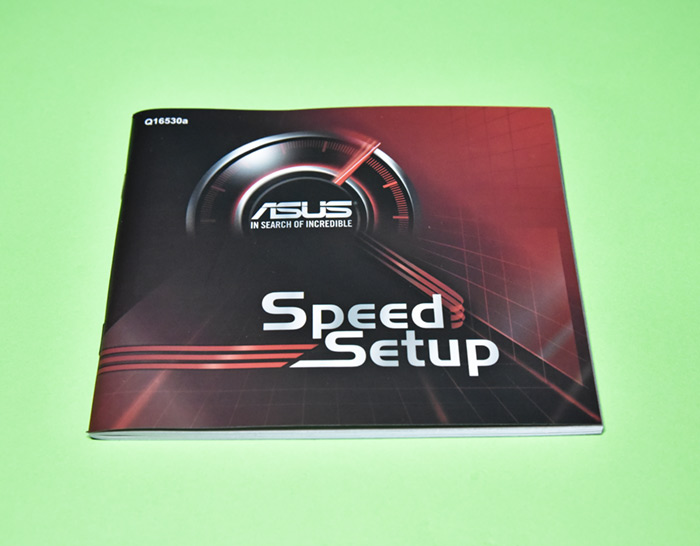
セットアップガイドです。
日本語にも対応しています。
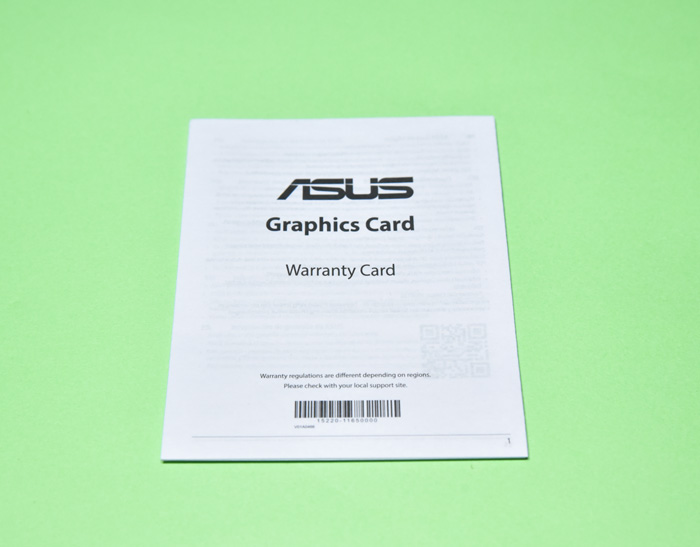
保証書です。
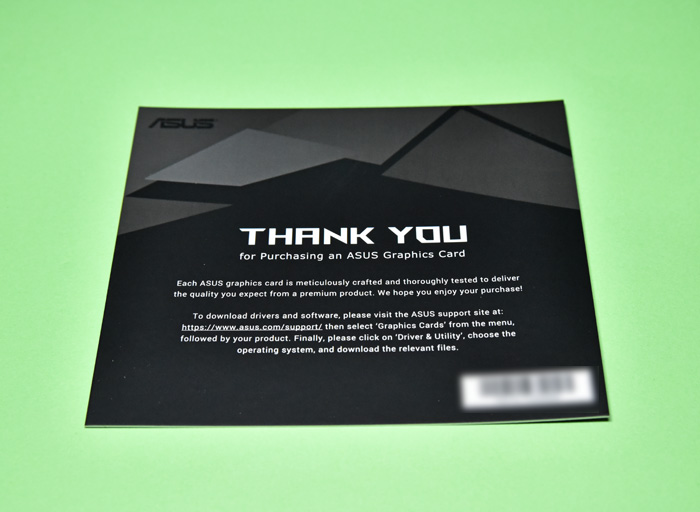
謎の感謝状です。
取り付け用のネジは付属していませんので御自分で用意して下さい。
という事で付属品は問題無しです。
PH-RX550-4G-EVOのスペック
それでは主なスペックを簡単に紹介していきます。

グラフィックスエンジン:AMD Radeon RX 550
バスインターフェース:PCI Express 3.0
ビデオメモリ:GDDR5 4GB

コアクロック:1183MHz
メモリスピード:6000MHz
メモリインターフェース:128ビット

インターフェース:DVI-D、HDMI 2.0b、Display port 1.4
最大解像度:5120 x 2880
OpenGL:4.5
といった感じになっています。
特徴としては、非常に低価格でありながらビデオメモリが4GBとなっていますので、コスパはかなり良いと思います。
PH-RX550-4G-EVOの取り付け
まずグラボを取り付ける前にドライバーを先にダウンロードしていきますので下記URLにアクセスします。
https://www.asus.com/jp/motherboards-components/graphics-cards/phoenix/ph-rx550-4g-evo/helpdesk_download/?model2Name=PH-RX550-4G-EVO
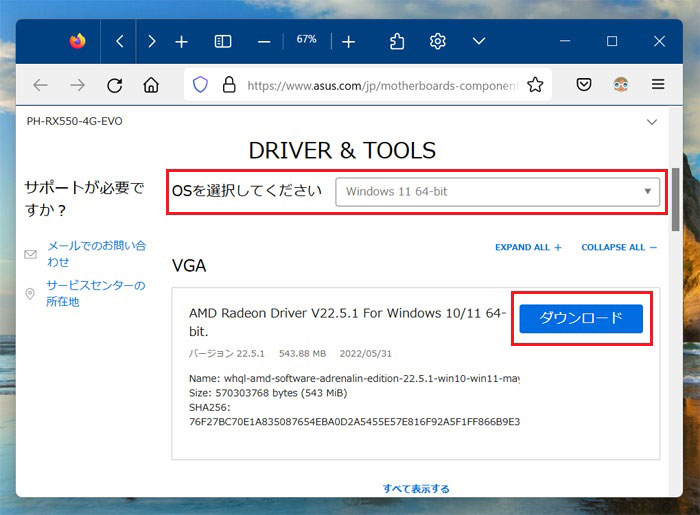
OSを選択してダウンロードをクリックします。
(ドライバーのバージョンは現時点でのものですので、最新のドライバーをダウンロードして下さい)
ドライバーのダウンロードが完了した所でインストールは後回しにして先にグラボをマザーボードに取り付けていきます。
(インテルさんのグラフィックス コマンド センター等、他社製のグラフィックスドライバーは取り付ける前にアンインストールしておいた方が良いです)

この場所に取り付けます。

スロットにグラボを挿し込んでツメをロックします。
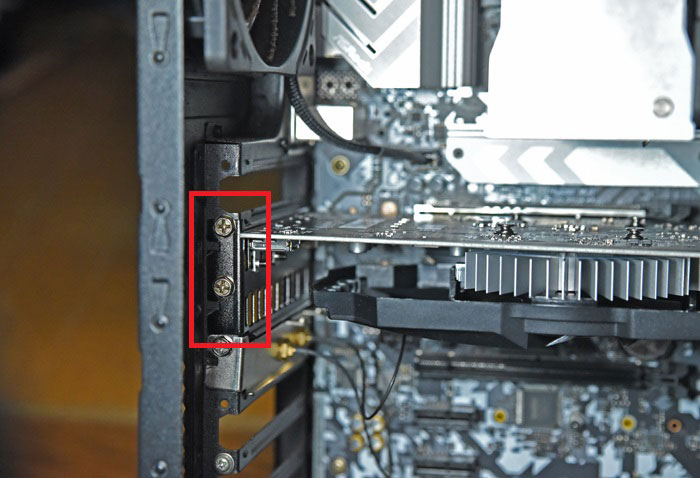
ケースにネジ止めします。

これで取り付けは完了です。
ドライバーのインストール
取り付けが完了しましたら、グラボと液晶モニターをHDMIケーブルで接続し、パソコンを起動して先ほどダウンロードしておいたドライバーをインストールしていきます。
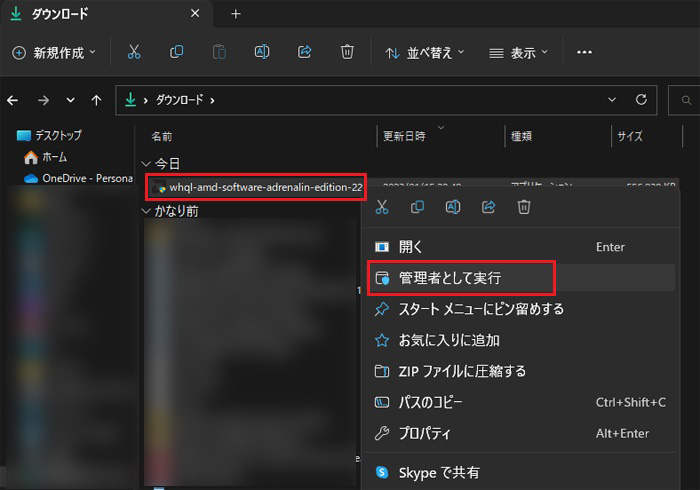
ダウンロードファイルを右クリックして管理者として実行をクリックします。
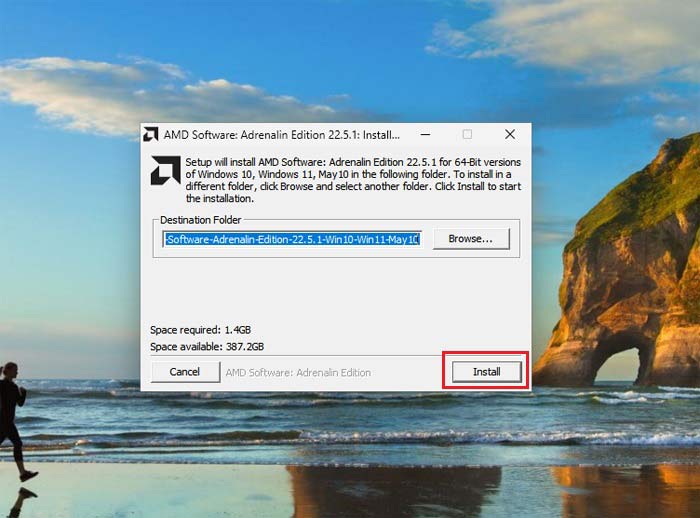
インストールするディレクトリがデフォルトで良ければそのままInstallをクリックします。
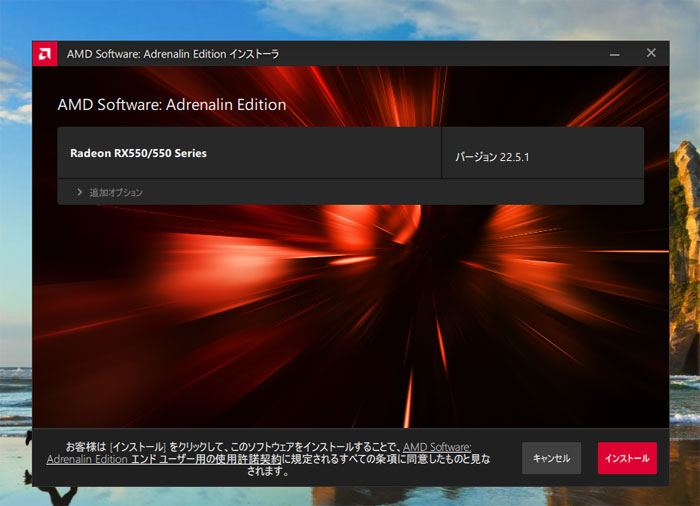
インストーラが起動したところでインストールをクリックします。
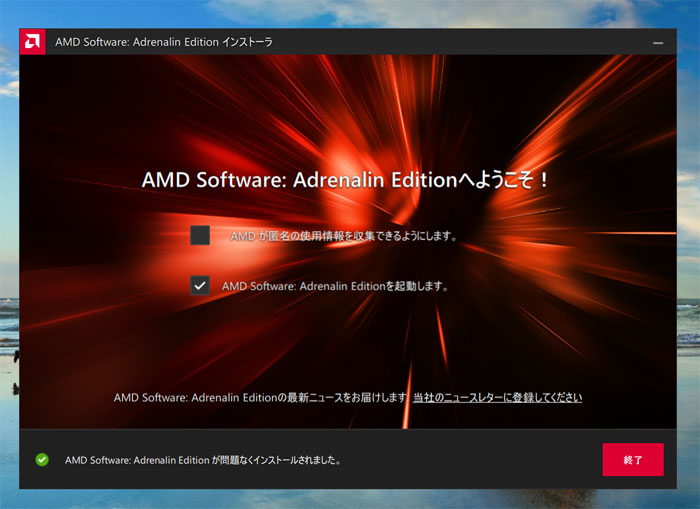
終了をクリックするとAMD Software Adrenalinが起動します。
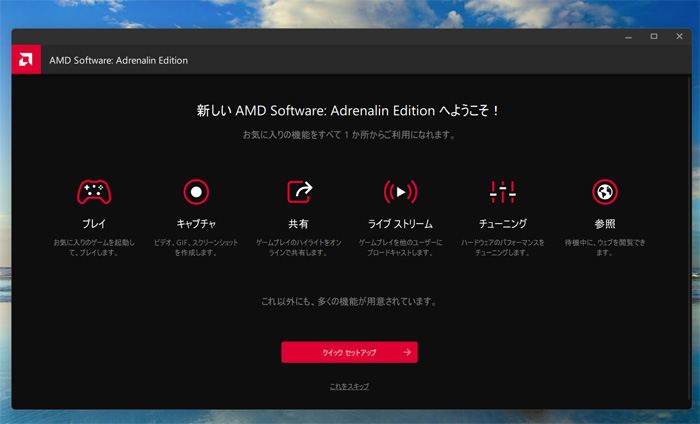
クイックセットアップをクリックします。
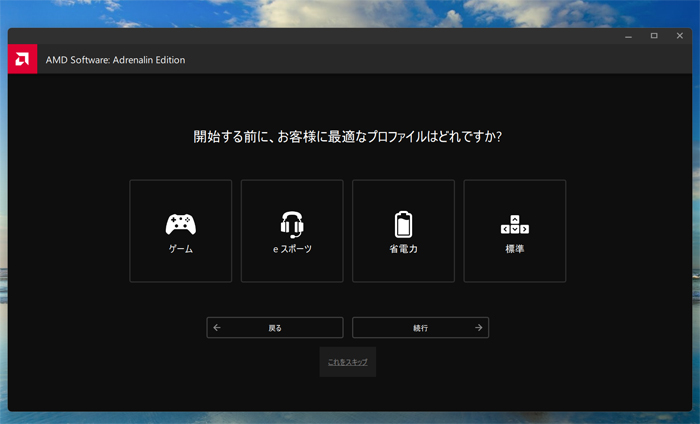
お好みのモードを選択して続行をクリックします。
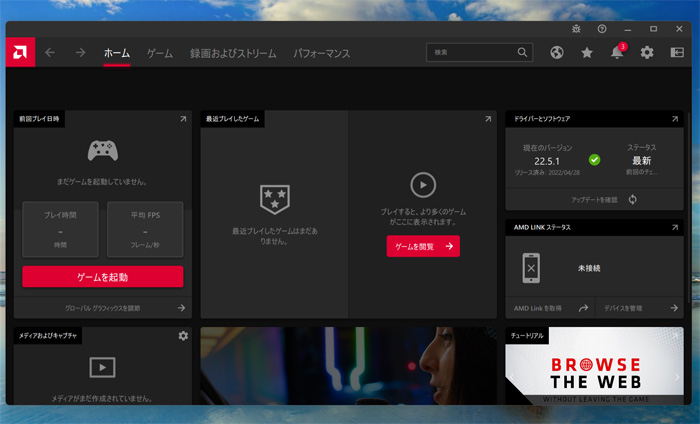
こちらがホーム画面になります。
次に画面右上の設定をクリックしてディスプレイタブを選択します。
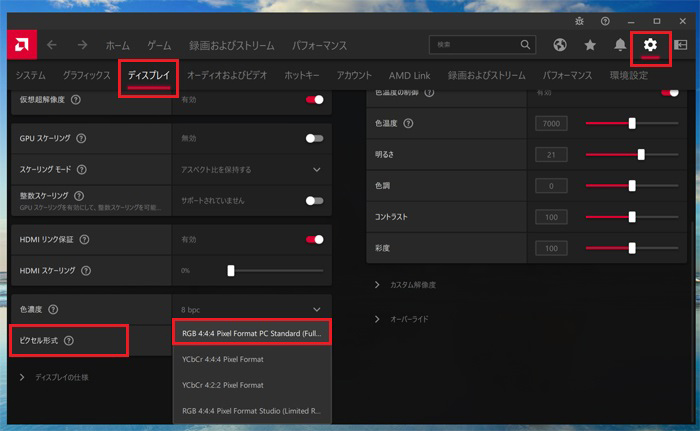
そこにピクセル形式というのがありまして、デフォルトでは「YCbCr 4:4:4 Pixel Format」になっていますが、それを「RGB Pixel Format PC Standard(Full RGB)」に変更すると非常に色鮮やかで鮮明な超高画質になります。
YouTubeのフルHD以上の動画を視聴するとあまりの画質の綺麗さに感動します。
それと、色温度がデフォルトでは弱冠低めの暖色系になっていますので、ほんの少し色温度を上げてやるとすっきりとした色合いになります。
後はお好みで設定を変更していけばよろしいかと思います。
ちなみにネットで動画を視聴するレベルでは音はほとんどしないです。
まとめ
今回のASUSさんのグラフィックボード PH-RX550-4G-EVOのレビューはいかがでしたでしょうか?
正直な所を申しますと、自分はゲームを全くやりませんので、このPH-RX550-4G-EVOを導入するまではグラフィックボードなんて必要無いんじゃね?と考えていました。
しかしCPU内蔵グラフィックのあまりの画質の悪さに耐えかねてグラフィックボードを試しに購入してみた訳ですが、まさかここまで画質が良くなるとは思ってもみませんでした。
こんなに画質が良くなるのであればもっと早く購入しておけば良かったと悔やまれるぐらいです。
しかもこのPH-RX550-4G-EVOは最近の超高価なグラフィックボードと比較すると格安と言ってもいいほどの価格ですので、これは本当に購入して良かったです。
それにソフトウェアのアドレナリンも自分のようなグラボ初心者にも非常に分かりやすく簡単に扱える様になっていてこれもすごく良いです。
もし今CPU内蔵グラフィックを使用していて、自分の様にゲームや3DCG作成といった特殊な事をやる訳ではなく、パソコンの画質ってもっと綺麗にならないの? と、お悩みの方は、このPH-RX550-4G-EVOを即購入する事をおすすめします。
それでは本年もよろしくお願い致します。
という事でまた次回もお楽しみに!


コメント
夏場のGPU使用率0%と100%時のGPU温度とファンの回転数はどれくらいですか?
2023/8/29の午後8時頃、PH-RX550-4G-EVOのベンチマークテストを実行してみた所、デフォルトモードではGPU使用率0%で32℃、100%で最大70℃という結果となりました。
ファンの回転数は約1162rpm前後といった所です。
ただし夏場といってもエアコンを使用して室温25℃前後の結果ですので、どれだけ役に立つかは分かりませんが、多少なりとも参考にして頂ければこれ幸いかと存じます。
ローエンドグラボでも70℃になるんですね。
GPUクーラーにヒートパイプが無いので室温やファン回転数の影響を受けにくい事は想像できます。
5700Gか5600Gを買う予定なのでRX550を買う必要は殆ど無いけど、それでもこの機種が気になっていたので参考になります。
いずれを導入するにしても、コア温度はクロック制限等で下げようと思います。
詳細な計測ありがとうございました。
どう致しましてです。
役に立って良かったです。